Resumen: ¿Buscas el mejor software de grabación para Mac? Aquí están los 4 mejores programas para grabar DVD de video en Mac con éxito y rapidez.
Cuando los archivos multimedia grandes ocupan mucho espacio de almacenamiento en una MacBook/MacBook Pro/iMac Pro, etc., es posible que deberías crear un DVD para realizar una copia de seguridad de los datos. Sin embargo, hay una pila de software de grabación de DVD para Mac en SourceForge u otros sitios de descarga, lo cual provoca la incertidumbre de no está seguro de cuál es el mejor. Sin embargo, esta publicación te dará la respuesta más satisfactoria.
Cuando los archivos multimedia grandes ocupan mucho espacio de almacenamiento en una MacBook/MacBook Pro/iMac Pro, etc., es posible que deberías crear un DVD para realizar una copia de seguridad de los datos. Sin embargo, hay una pila de software de grabación de DVD para Mac en SourceForge u otros sitios de descarga, lo cual provoca la incertidumbre de no está seguro de cuál es el mejor. Sin embargo, esta publicación te dará la respuesta más satisfactoria.
 Descarga gratuita
Descarga gratuita  Descarga gratuita
Descarga gratuita
En mis investigaciones, Cisdem DVD Burner fue calificado como el mejor programa para grabar de DVD de video para Mac. Cubre todas las funciones de grabación de DVD que necesita.
Este programa esta especializado en grabación de videos de más de 150 formatos en DVD reproducibles.
Este óptimo programa de grabación de DVD tiene funciones más avanzadas que las versiones gratuitas, por lo cual cumple las demandas de los usuarios con más eficaz. Te permite agregar pistas de audio, marcas de agua y subtítulos a tu video DVD y te permite obtener más efectos especiales. También puedes personalizar un menú de DVD para una mejor navegación de reproducción.
Descarga el mejor software de grabación para Mac e instálalo. Te mostraré cómo usarlo.
Inserta un DVD en blanco en la ranura de tu Mac.
Haz clic en "Agregar videos" en el medio para buscar archivos de video, o arrastra y suelta archivos multimedia desde la carpeta local al software.

Haz clic  debajo de la miniatura del video para abrir una ventana de edición. Hay algunas opciones de edición integradas, como recortar, efectos, marca de agua, rotar, subtítulos, capítulos, etc. Puedes editar videos para hacerlos más personalizados.
debajo de la miniatura del video para abrir una ventana de edición. Hay algunas opciones de edición integradas, como recortar, efectos, marca de agua, rotar, subtítulos, capítulos, etc. Puedes editar videos para hacerlos más personalizados.

Haz clic en la pestaña "Menú" para ir a la interfaz de plantilla de DVD, y luego puedes crear un menú de DVD agregando plantillas gratuitas, fondo, música y texto, etc.

Haz clic  para obtener una vista previa de tu ajuste.
para obtener una vista previa de tu ajuste.
Luego haz clic  para cambiar a la ventana de configuración de salida. Simplemente especifica los parámetros de salida y haz clic en "Grabar" para iniciar la grabación rápida.
para cambiar a la ventana de configuración de salida. Simplemente especifica los parámetros de salida y haz clic en "Grabar" para iniciar la grabación rápida.

Burn es una alternativa gratuita y de código abierto al software de grabación de DVD Cisdem. Tiene una interfaz increíblemente fácil de usar y ganó una gran reputación por realizar tareas básicas de grabación. Incluso puedes usar Grabar para copiar archivos de DVD (.dmg, iso, cue/bin, etc.). Admite la creación de menús de DVD interactivos simples como películas de DVD comerciales y es compatible con macOS Catalina o superior, incluyendo macOS Big Sur. A continuación, te mostraremos los pasos para grabar videos en DVD en Mac.
1. Inicia Grabar en MacBook y haz clic en la pestaña de video, luego asigna un nombre a tu DVD y elige "DVD" en el menú emergente.
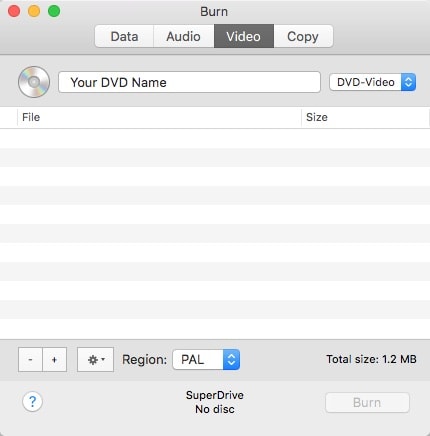
2. Haz clic en "+" para agregar tus archivos de video o arrastra los archivos directamente a la lista de archivos de grabación. La mayoría de los archivos de video son compatibles, si el formato de video no es compatible, Burn te pedirá que lo conviertas al formato correcto. Por lo tanto, algunos videos requerirán conversión para grabar DVD de video perfectamente.

3. Inserta un DVD en blanco y haz clic en el botón Grabar para comenzar a grabar tus archivos de video. Tu MacBook te mostrará un cuadro de diálogo que indica que el DVD se está grabando. Cuando finalice este proceso, obtendrás un DVD perfecto.
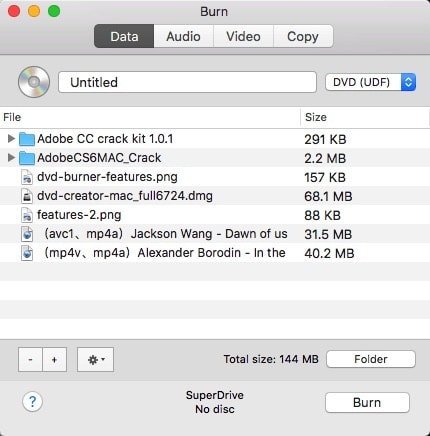
iDVD es otra alternativa al mejor programa de grabación de DVD video para Mac. Tiene una interfaz simple y se enfoca en la facilidad de uso. Mientras tanto, iDVD te permite crear y grabar música, películas y fotos en DVD de pantalla ancha con la ayuda de una grabadora de DVD interna de Mac o un dispositivo externo.
.jpg)
Express Burn, presentado oficialmente por el software NCH, es uno de los mejores programas para grabar DVD de video en Mac y Windows. Admite una amplia gama de audios, videos, imágenes y datos para grabar, y te permite manejar ISO/Joliet, Hybrid y UDF. Como alternativa ideal al mejor software de grabación de DVD de video para Mac, es absolutamente práctico y hábil.
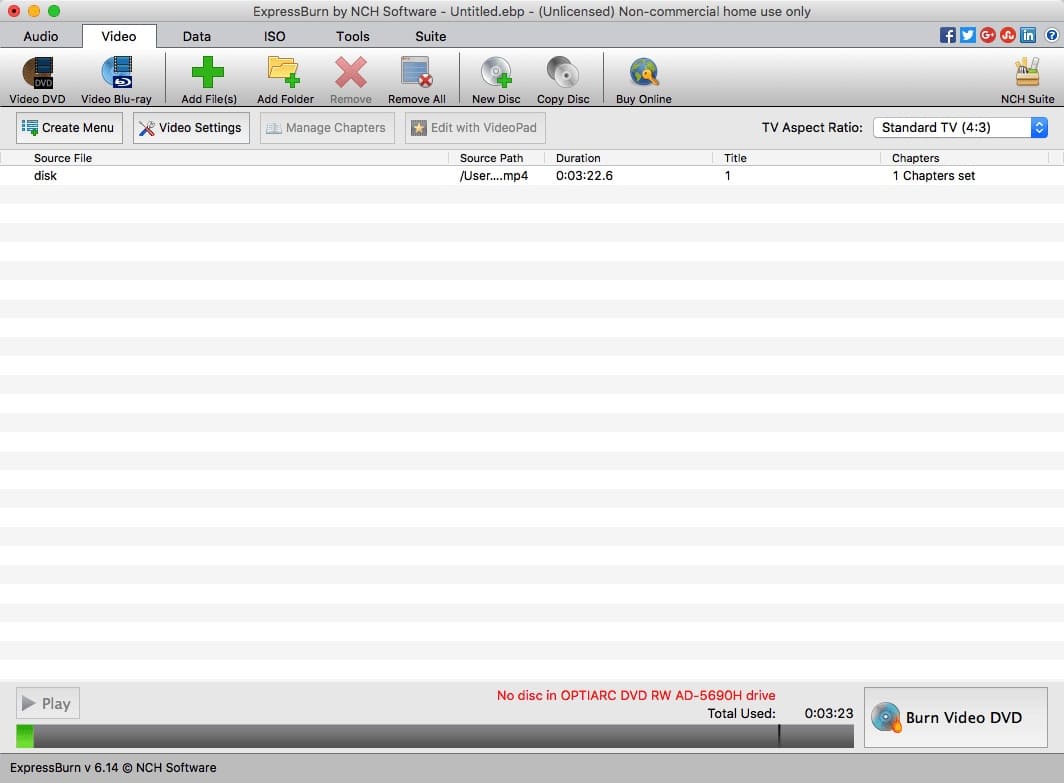
Cuando se trata del mejor software de grabación de Mac, también puedes pensar en el mejor software de grabación de CD para Mac, que se utiliza para crear CD desde iTunes o cualquier archivo de audio. Burn, iDVD y Express Burn son todos buenos quemadores de CD para Mac. Ahora configura como Express Burn como ejemplo. Veamos cómo grabar un CD en una Mac.
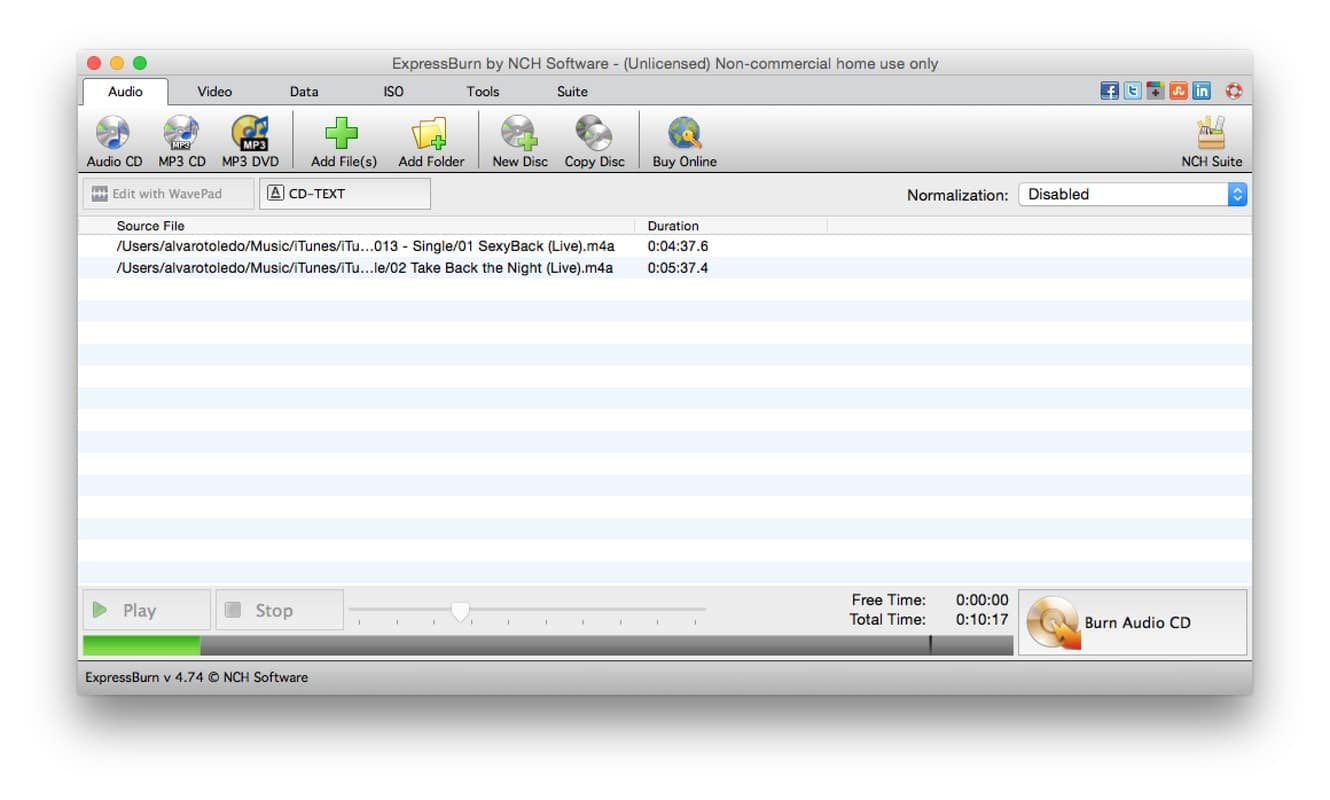
Entre todos los mejores programas para grabar DVD de video en Mac discutidos, Cisdem DVD Burner obtiene la puntuación más alta de mi parte. Es una herramienta bastante profesional para editar videos, grabar DVD, producir una mejor calidad y lo bueno es que te brinda la interfaz más intuitiva. Esto no significa que no valga la pena considerar el otro mejor software de grabación de DVD para Mac. ¡Toma una sabia decisión por ti mismo!

Connie Yu has been a columnist in the field of data recovery since 2011. She studied a lot of data loss situations and tested repeatedly to find a feasible solution tailored for each case. And her solutions are always updated to fix problems from the newest systems, devices and apps.

